POPRAVEK: Obvestila Microsoft Teams ne bodo izginila

Če vaše obvestilo Microsoft Teams ne izgine, odprite nastavitve aplikacije, izklopite obvestila, počakajte nekaj minut in jih znova vklopite.

Če ugotovite, da pojavno obvestilo Microsoft Teams ne bo izginilo, ne glede na to, kaj poskusite, morate vedeti, da niste edini, ki se sooča s to težavo.
Številni ljudje so poročali o isti težavi, pri različnih sistemskih nastavitvah in z različnimi različicami programske opreme.
V nekaterih primerih so bili uporabniki zaradi te težave tako razočarani, da so na koncu znova namestili svoje sisteme Windows 10, da bi videli, da se težava še vedno pojavlja.
En uporabnik je povedal o tem, da je naletel na to težavo na Microsoftovih forumih:
I have a notification badge on my Teams desktop application which won’t go away. There are no new messages or items anywhere, it’s just a (1) badge with nothing behind it. I think the issue was caused when a password change caused my teams to log me out while reading a new message. I tried restarting my computer as well as reinstalling teams. The phone app doesn’t display the notification, only desktop, and browser.
Raziskali bomo najboljše načine za reševanje te težave in se znebili tega nadležnega praznega obvestila Microsoft Teams . Preberite, če želite izvedeti več.
Kaj storiti, če obvestila Microsoft Teams ne izginejo
1. Ponastavite obvestila Microsoft Teams
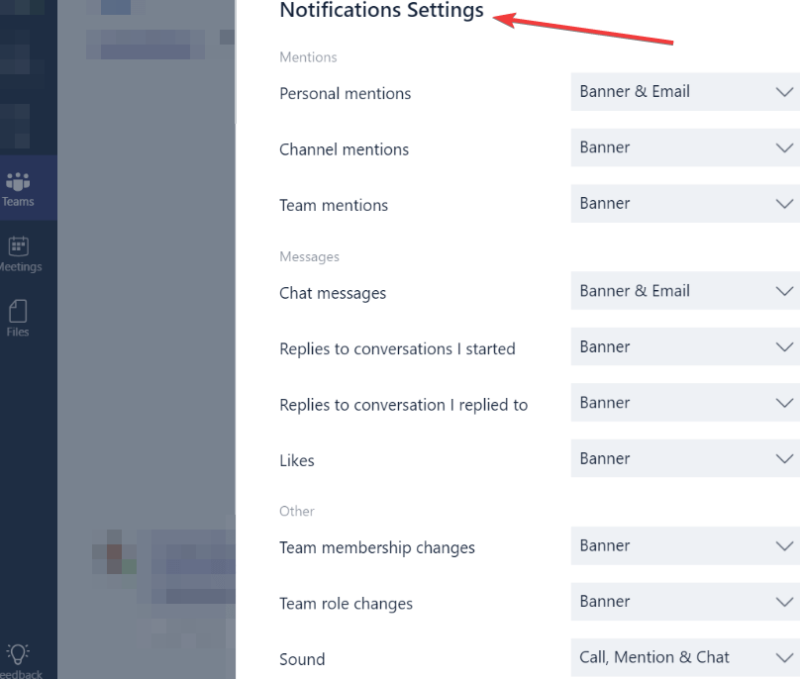
2. Očistite predpomnilnike Microsoft Teams
Iz neznanega razloga je predpomnilnik za vašo aplikacijo Microsoft Teams razporejen po vašem trdem disku.
Pomaknite se na te lokacije in izbrišite vse datoteke v mapah, da počistite predpomnilnik:
%AppData%predpomnilnik aplikacijeMicrosoftTeams
%AppData%MicrosoftTeamsblob_storage
%AppData%MicrosoftTeamsdatabases
%AppData%MicrosoftTeamscache
%AppData%MicrosoftTeamsgpucache
%AppData%MicrosoftTeamsIndexeddb
%AppData%MicrosoftTeamsLocal Storage
%AppData%MicrosoftTeamstmp
Opomba: Uporabite CCleaner za brisanje vseh predpomnilnikov iz brskalnikov. Če niste prepričani, kako. si lahko ogledate ta vodnik.
KORISTEN VODNIK: Kako zamegliti ozadje v Microsoft Teams
3. Za zapiranje obvestila uporabite metodo Alt+Tab
V primeru nekaterih uporabnikov je s pritiskom na tipke Alt+Tab na njihovi tipkovnici in nato s klikom na X v kotu okna uspelo za vedno zapreti obvestilo.
4. Izbrišite aplikacijo in jo znova namestite
Če želite izbrisati Microsoft Teams:
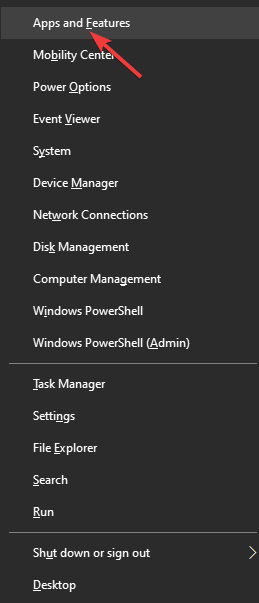
Če želite znova namestiti Microsoft Teams:
5. Spremenite nastavitve aplikacije
Zaključek
V današnjem vodniku smo raziskali najboljše metode za odpravljanje težav, da se znebite praznega obvestila Microsoft Teams, ki ne bo izginilo.
Upamo, da so metode, ki smo jih tukaj predstavili, uspele rešiti vašo težavo.
Če se vam je ta vodnik zdel koristen, nam sporočite, tako da uporabite spodnji razdelek za komentarje.
Če želite blokirati e-poštna obvestila Microsoft Teams, pojdite v Nastavitve > Obvestila in onemogočite e-poštna obvestila.
Če želite izklopiti obvestila Microsoft Teams za določene pogovore, se preprosto pomaknite na začetek tega pogovora, kliknite Več možnosti in nato Izklopi obvestila.
Uporabniki sistema Windows 10 trenutno ne morejo izbrati vrste zvoka, ki se predvaja za obvestila. Ta možnost je na voljo samo v sistemu Android.
Če želite prejemati obvestila iz klepetov Microsoft Teams, v katerih sodelujete, se pomaknite do kanala svoje ekipe, izberite Več možnosti in nato Obvestila kanala. Zdaj so izbrani klepeti vrsta dejavnosti, od katere želite prejemati obvestila.
Pogosto zastavljena vprašanja
Uporabniki sistema Windows 10 trenutno ne morejo izbrati vrste zvoka, ki se predvaja za obvestila. Ta možnost je na voljo samo v sistemu Android.
Če želite onemogočiti obvestila Microsoft Teams, pojdite v Nastavitve > Obvestila. Nato se pomaknite do dejavnosti in kliknite Več možnosti, da izklopite obvestila za določene kanale.
Če želite blokirati e-poštna obvestila Microsoft Teams, pojdite v Nastavitve > Obvestila in onemogočite e-poštna obvestila.
Če želite izklopiti obvestila Microsoft Teams za določene pogovore, se preprosto pomaknite na začetek tega pogovora, kliknite Več možnosti in nato Izklopi obvestila.
Uporabniki sistema Windows 10 trenutno ne morejo izbrati vrste zvoka, ki se predvaja za obvestila. Ta možnost je na voljo samo v sistemu Android.
Če želite prejemati obvestila iz klepetov Microsoft Teams, v katerih sodelujete, se pomaknite do kanala svoje ekipe, izberite Več možnosti in nato Obvestila kanala. Zdaj so izbrani klepeti vrsta dejavnosti, od katere želite prejemati obvestila.
Ko delate stran od svoje mize, lahko dostopate do računalnika s povezavo Windows Remote Desktop Connection. Z dohodnimi povezavami z oddaljenim namizjem. Naša navodila vam pomagajo pri konfiguraciji in optimizaciji povezave.
Se sprašujete, zakaj prejemate sporočila v svojem Messengerju, tudi ko ste izklopili svoj Messenger? Preberite to, če želite izvedeti razlog.
Osnovni vodnik za povezovanje z brezžičnim zaslonom v operacijskem sistemu Windows 10. Enostavni koraki in rešitve za težave.
Spremenljivke okolja v Windows 10 so ključne za konfiguracijo aplikacij. Naučite se, kako jih učinkovito urediti in dodati.
Precej preprosto je pridobiti vašo e-pošto iz računa Gmail, ne glede na to, ali je bila shranjena za kasnejšo uporabo ali poslana pomotoma. Preberite članek, če želite izvedeti korake, ki prikazujejo obnovitev na namizju in v mobilni aplikaciji.
Ali menite, da vaše aplikacije v telefonu niso varne? Iščete način za zaklepanje Facebook Messengerja? Preberite članek, če želite izvedeti, kako vstavite geslo v Messenger.
Kako odblokirati nekoga na Facebooku in Facebook Messengerju. Prijavite se v svoj račun Facebook, na mobilnem ali namiznem računalniku, pojdite v Nastavitve> Blokiranje. Kliknite Odblokiraj.
Medtem ko bo televizor verjetno dobro deloval brez internetne povezave, če imate kabelsko naročnino, so ameriški uporabniki začeli preklopiti na spletno
Tako kot v resničnem svetu se bodo vaše stvaritve v igri Sims 4 sčasoma postarale in umrle. Simčki se naravno starajo skozi sedem življenjskih obdobij: dojenček, malček, otrok, najstnik,
Obsidian ima več vtičnikov, ki vam omogočajo oblikovanje zapiskov ter uporabo grafov in slik, da jih naredite bolj smiselne. Čeprav so možnosti oblikovanja omejene,








